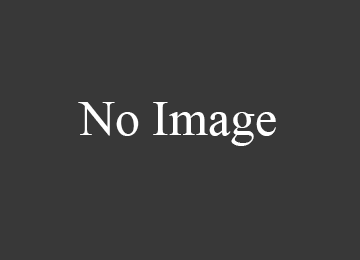Копирование ЭЦП (контейнера закрытого ключа)
Копирование ЭЦП (контейнера закрытого ключа) с одного носителя на другой выполняется только средствами СКЗИ. «Прямое» копирование (например, через Проводник) не допускается — копия будет неработоспособна!
Данная инструкция для копирования ЭЦП с использованием КриптоПро CSP 3.6.
Чтобы скопировать ЭЦП в реестр/на флешку необходимо выполнить следующие действия:
1. Выполнить Пуск/Программы/КриптоПро/КриптоПро CSP.
2. В открывшемся окне перейдите на закладку «Оборудование» и нажмите кнопку «Настроить считыватели» (рис.1):

Рис.1. Окно КриптоПро CSP
В результате открывается список установленных считывателей (рис.2):

Рис.2. Список считывателей
3. Нажмите « Добавить » и следуйте указаниям мастера установки считывателя. Добавьте «Реестр» и «Все съемные диски» если ранее они не присутствовали в списке установленных считыват елей.
4. Вставьте ключевой носитель в считывающее устройство (считыватель). В КриптоПро CSP перейдите на вкладку «Сервис» и нажмите кнопку «Скопировать контейнер» (рис.3).

Рис.3. Вкладка «Сервис»
5. В окне копирования контейнера нажмите «Обзор» и выберите в открывшемся списке доступных контейнеров тот, который требуется скопировать. Имя выбранного контейнера появится в поле «Имя ключевого контейнера» (рис.4).

Рис.4. Выбор контейнера
4. В следующем окне задайте имя копии контейнера (обязательно латинскими буквами) (рис.5).

Рис.5. Ввод имени нового контейнера
5. Нажмите «Далее» и выберите носитель, на который будет производиться копирование (Реестр или носитель типа Flash ) (рис.6).

Рис.6. Выбор носителя
6. В следующем окне введите пароль на создаваемый контейнер (рис.7). Если пароль не требуется — оставьте поля пустыми.

Рис.7. Создание пароля
Нажмите «ОК» – копия будет сохранена. Создание копии контейнера завершено.
Убедитесь, что копия контейнера действительно находится на указанном считывателе. Для этого в КриптоПро CSP перейдите на закладку «Сервис» (рис.8) и нажмите кнопку «Просмотреть сертификаты в контейнере».

Рис.8. Вкладка «Сервис»
В открывшемся окне выбора контейнера нажмите кнопку «Обзор» и убедитесь, что в списке доступных контейнеров присутствует созданная вами копия (рис.9).

Рис.9. Просмотр контейнера
Если нового контейнера нет в списке – повторите процедуру копирования с самого начала.
Нажмите «ОК», затем «Далее». Откроется сертификат для просмотра (рис.10).
Если Вы хотите скопировать ЭЦП с флешки на флешку, то данная инструкция поможет Вам в этом. В этом руководстве все действия приводятся на примере операционной системы Windows 7 и программы шифрования КриптоПро CSP 3.9. Все шаги легкие и не требуют специальных знаний.
- Заходим в «Пуск» – «Панель управления»
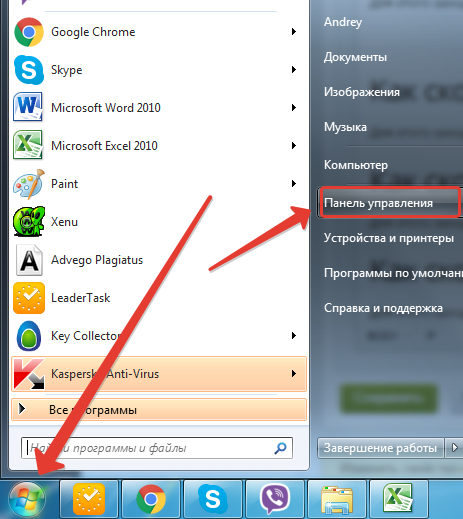
- В «Панель управления» открываем «КриптоПро CSP»
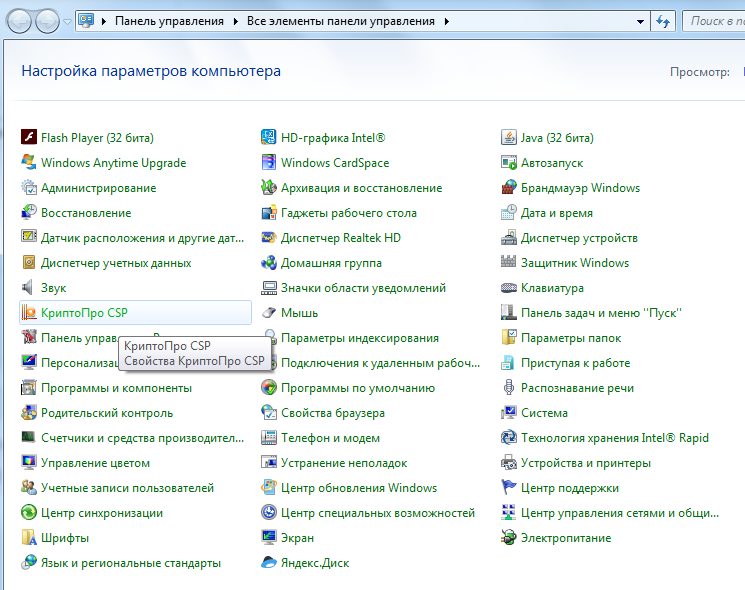
- Открываем вкладку «Сервис» – «Скопировать»
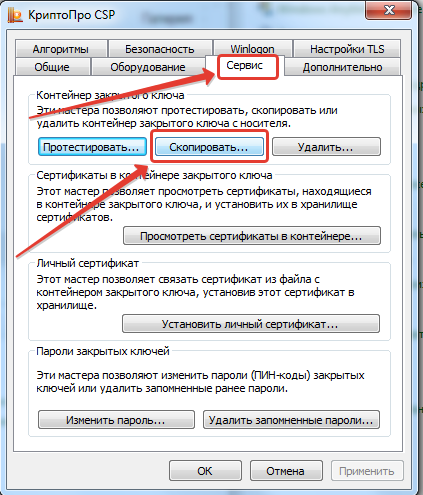
- Нажимаем кнопку «Обзор» – выбираем нужный ключ ЭЦП для копирования – нажимаем «ОК»
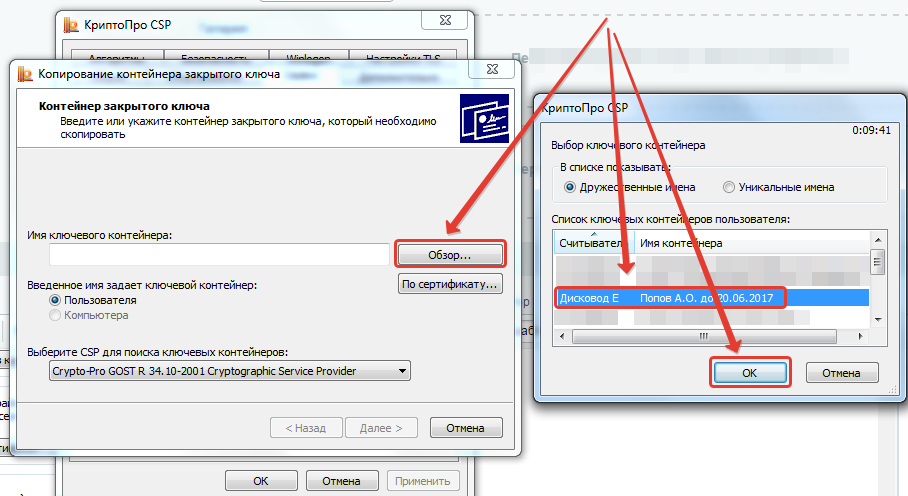
- Проверяем имя ключевого контейнера и нажимаем кнопку «Далее»
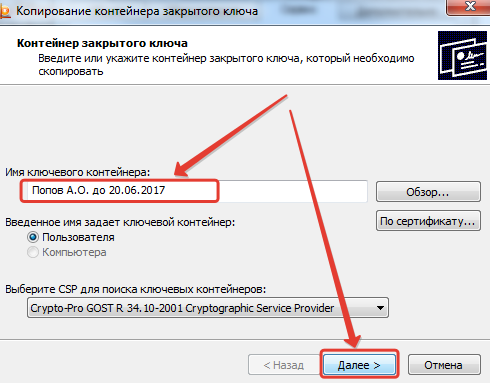
- В появившемся окне вводим «Имя ключевого контейнера» для копии ЭЦП
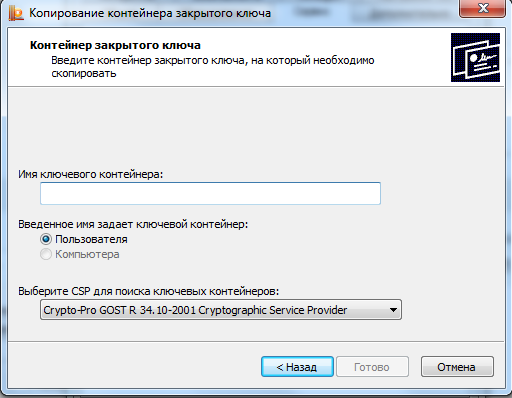
- В появившемся новом окне выбираем нужный носитель (в данном случае: «Дисковод Е») и нажимаем кнопку «ОК»

- Далее программа попросит установить новый пароль. На этом этапе можно просто нажать «ОК» или ввести пароль (внимание: без этого пароля никто не сможет воспользоваться или скопировать ЭЦП)

- Поздравляем, Ваша ЭЦП скопирована с флешки на флешку.
Все тарифы на электронные подписи Вы можете посмотреть
Для копирования ключевого контейнера:
-
В программе «КриптоПро» перейдите на вкладку «Сервис» и нажмите «Скопировать».
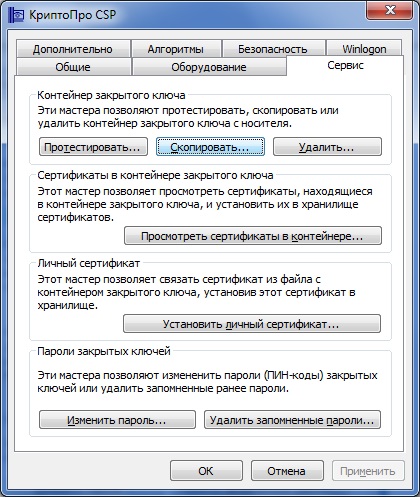
Нажмите «Обзор» и выберите ключевой контейнер (сертификат) для копирования.
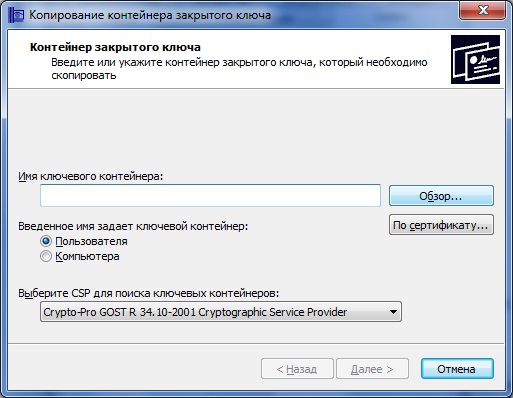
Нажмите «Далее» и укажите новое произвольное имя для копии контейнера.
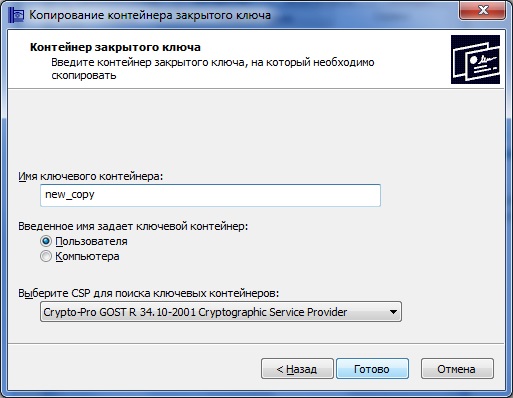
Нажмите «Готово» и в открывшемся окне укажите носитель, на который будет скопирован контейнер (Диск X (флэш-накопитель), Реестр компьютера, E-token / Рутокен, и пр.).

Если нужный носитель отсутствует:
-
Откройте меню «Пуск» — «Панель управления» — «КриптоПро CSP» — «Оборудование» — «Настроить считыватели».
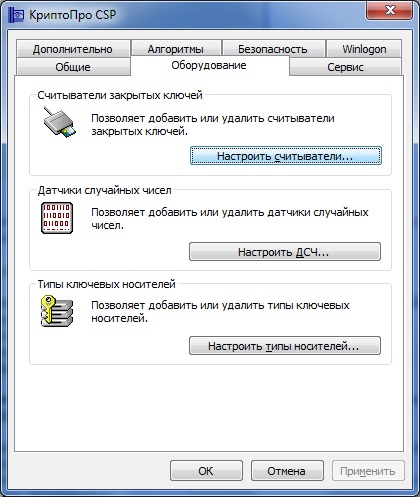
Важно! Чтобы использовать созданный ключевой носитель, переустановите сертификат из скопированного контейнера:
- Откройте меню «Пуск» — «Панель управления» — «КриптоПро CSP» — «Сервис» — «Просмотреть сертификаты в контейнере».
- Нажмите «Обзор», отметьте нужный контейнер, нажмите «Ок» и «Далее».
- Нажмите «Установить».
- На вопрос о замене сертификата необходимо ответьте утвердительно.
- Нажмите «Готово» и «Ок».
Теперь установленный сертификат привязан к контейнеру, из которого он был установлен.
Видеоинструкция по созданию копии ключевого контейнера.